Windows 10 veya 11'de uygulamaları başlangıçta otomatik olarak nasıl çalıştırılır
Windows 10 veya 11'de uygulamaları başlangıçta otomatik olarak nasıl çalıştırılır
Windows 10 veya 11'de uygulamaları başlangıçta otomatik olarak nasıl çalıştırılır
Aşağıdaki adımları izleyerek Windows'da uygulamaları otomatik olarak başlatma sırasında çalıştırabilirsiniz.
Windows 10
1. Başlat menüsünü açın ve otomatik olarak başlatma sırasında çalıştırmak istediğiniz uygulamayı arayın.
2. Uygulamaya sağ tıklayın ve ardından Dosya konumunu aç seçeneğini seçin. Not: Dosya konumunu aç seçeneği yoksa, bu uygulamanın otomatik olarak başlatma sırasında çalıştırılamayacağı anlamına gelir.
3. Uygulamaya sağ tıklayarak bir kısayol oluşturun.
4. Windows logo tuşu + R tuşlarına basın, ardından shell:startup yazın ve OK seçeneğini seçerek Başlangıç klasörünü açın.
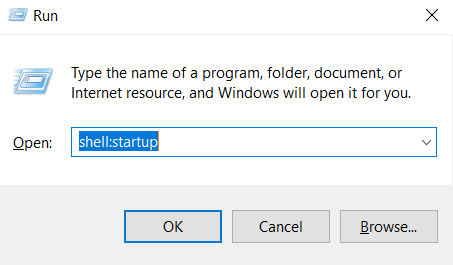
5. Kısayolu dosya konumundan Başlangıç klasörüne kopyalayın ve yapıştırın. Artık uygulama otomatik olarak başlatma sırasında çalıştırılacak şekilde ayarlandı.
Windows 11
1. Başlat ve Ayarlar'ı açın.
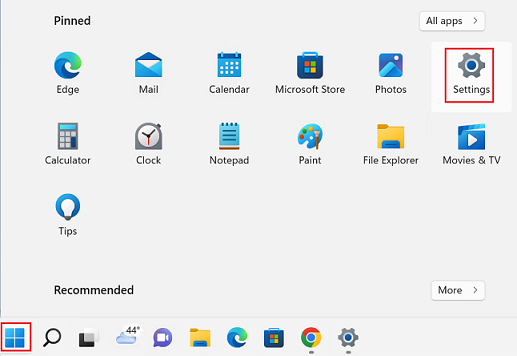
2. Uygulamalar'ı seçin. Başlangıç'ı seçin.
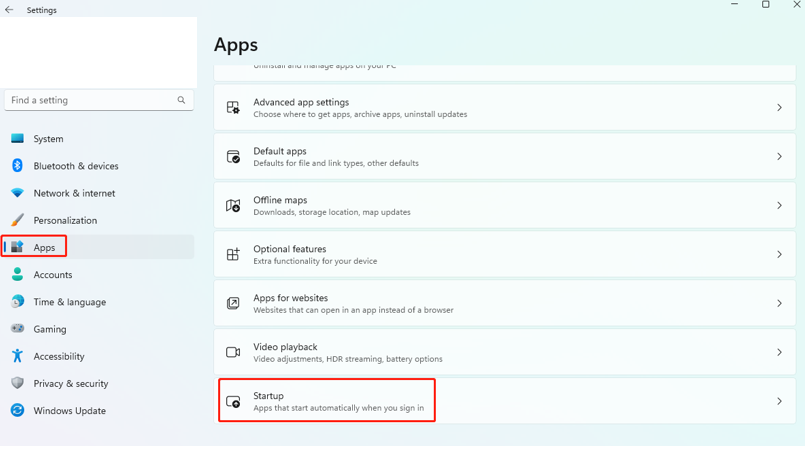
3. Uygulamaları başlatmak için açma/kapama anahtarını açın/kapatın.
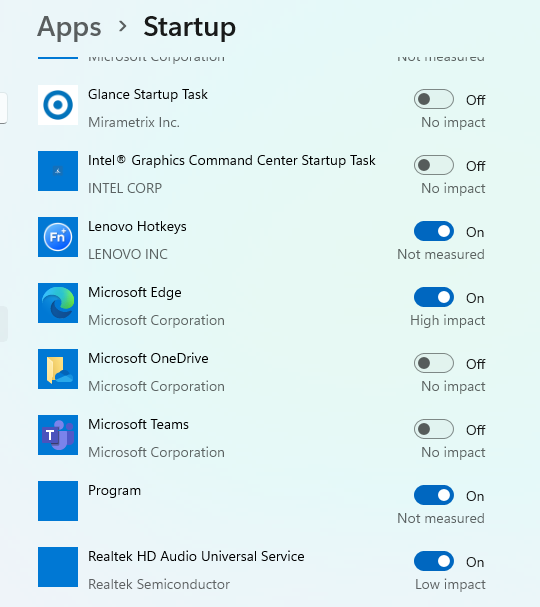
Seçenek 2:
1. Başlat menüsünü açın ve otomatik olarak başlatma sırasında çalıştırmak istediğiniz uygulamayı arayın.
2. Uygulamaya sağ tıklayın ve ardından Dosya konumunu aç seçeneğini seçin. Not: Dosya konumunu aç seçeneği yoksa, bu uygulamanın otomatik olarak başlatma sırasında çalıştırılamayacağı anlamına gelir.
3. Uygulamaya sağ tıklayarak bir kısayol oluşturun.
4. Windows logo tuşu + R tuşlarına basın, ardından shell:startup yazın ve OK seçeneğini seçerek Başlangıç klasörünü açın.
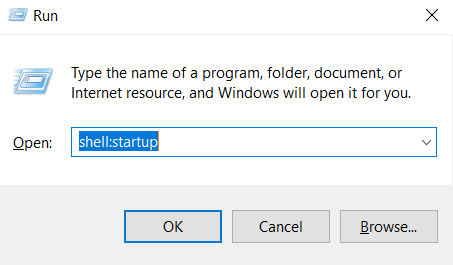
5. Kısayolu dosya konumundan Başlangıç klasörüne kopyalayın ve yapıştırın. Artık uygulama otomatik olarak başlatma sırasında çalıştırılacak şekilde ayarlandı.
İlgili Makaleler
Geri bildiriminiz genel deneyimi iyileştirmeye yardımcı olur

